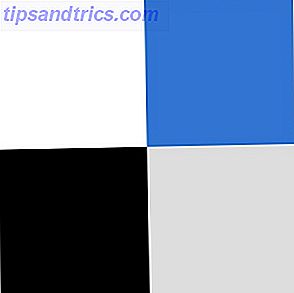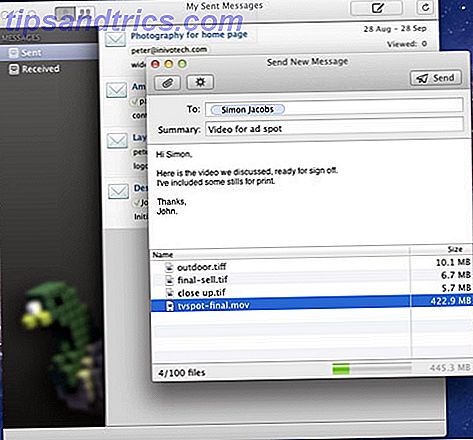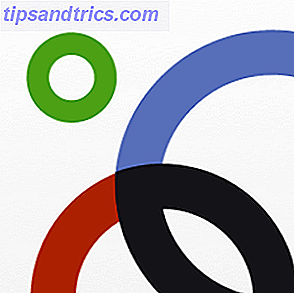Vous êtes-vous déjà demandé quelle interaction vous avez avec vos followers sur Instagram? Ou peut-être combien de nouveaux abonnés vous obtenez sur une base cohérente? Qu'en est-il des comptes que vous aimez le plus? Dans Instagram même, il n'y a pas d'outils pour afficher ces statistiques, mais en connectant votre compte à ces sites, vous pouvez obtenir beaucoup d'informations intéressantes, utiles et importantes.
Si vous êtes nouveau sur Instagram New To Instagram? Les meilleurs conseils pour les débutants Nouveau sur Instagram? Les meilleurs conseils pour les débutants Lorsque vous commencez à utiliser Instagram, il y a quelques trucs et astuces à garder à l'esprit pour vous assurer que vous êtes sur la bonne voie. L'application populaire est un site de partage de photos et une partie ... Lire la suite ou un utilisateur de longue date, la vaste gamme de fonctionnalités de ces sites sont sûrs de vous aider à mieux comprendre votre communauté Instagram et vous faire savoir comment vous avez fait l'année dernière Qu'avez-vous fait en 2013? Laisser Twitter, Instagram et Facebook vous dire ce que vous avez fait en 2013? Laisser Twitter, Instagram et Facebook vous dire Maintenant que l'année est terminée et que nous nous préparons pour une nouvelle année, quelle meilleure façon de revenir sur 2013 que sur vos comptes de médias sociaux? Lire la suite .
Iconosquare
Un gestionnaire de compte Instagram complet.
Ce n'est certainement pas la première fois que Iconosquare (anciennement Statigram) a été mentionné sur MakeUseOf 9 Des outils Instagram magnifiques et utiles pour tirer le meilleur parti du service 9 De beaux outils Instagram utiles pour tirer le meilleur parti du service Après vous avoir expliqué naviguez sur Instagram sur le Web et sur votre ordinateur de bureau, après avoir appris comment sauvegarder votre collection de photos Instagram, et soyez sûr que vous savez tous comment utiliser ... Lire la suite, et c'est parce que c'est un outil solide - améliorer et offrir constamment plus de fonctionnalités. Comme tous les sites ici, il dispose d'un ensemble d'outils haut de gamme, mais pour l'utilisateur Instagram moyen, les fonctionnalités gratuites fonctionneront très bien.
Par souci de concision, seules les «fonctions statistiques» seront présentées dans cet article, mais les fonctionnalités d'Iconosquare en font une excellente option pour interagir via Instagram depuis votre ordinateur 7 Des moyens élégants pour amener Instagram sur le Web quand le mobile ne suffit pas Instagram sur le Web lorsque le mobile ne suffit pas La popularité d'Instagram appelle à un moyen d'utiliser Instagram sur le Web, mais une façon officielle de le faire n'existe toujours pas. Le manque de solution officielle a provoqué une abondance de moyens officieux pour ... Lire la suite (À l'exception de l'affichage.) Pour cela, consultez BlueStacks The Hiller Hack pour gérer plusieurs comptes Instagram sur votre ordinateur The Killer Hack pour gérer plusieurs comptes Instagram sur votre Ordinateur Lire la suite).

Dans l'onglet Statistiques en haut (deuxième à gauche), vous verrez une liste à gauche: Vue d'ensemble, Analyse des mois glissants, Contenu, Engagement, Optimisation, Communauté.
Aperçu

De "Vue d'ensemble" vous pouvez voir des faits intéressants tels que le nombre de commentaires reçus et le gain / perte de disciples au cours des sept derniers jours.
Analyse du mois glissant

L'analyse des mois glissants couvre les statistiques s'étalant sur un mois à partir du jour de visionnement actuel. La section Engagement affiche le nombre total de mentions J'aime, de commentaires, de pourcentages de croissance, de moyenne / commentaire par image ou vidéo, et les médias les plus aimés et commentés.

Les statistiques sur les suiveurs comprennent un graphique du taux de croissance, un graphique des gains et des pertes et une liste de vos 10 abonnés les plus engagés.
Contenu

La section Contenu est une analyse de vos propres habitudes de publication depuis la création de votre compte, avec des graphiques et des graphiques qui mesurent les mois, les heures et les jours où vous avez publié le plus de messages.

Les sections suivantes sont des graphiques avec le pourcentage d'utilisation des filtres et des balises et la géolocalisation.

Engagement

L'engagement peut être l'un des outils les plus intrigants, car vous pouvez afficher des tendances directes dans les likes / commentaires reçus tout au long de la vie de votre compte. Vous pouvez également voir le média le plus aimé et commenté. En outre, il existe un graphique à secteurs affichant le pourcentage de mentions J'aime / commentaires provenant des abonnés et non de ceux qui les suivent.

Optimisation
La page Optimisation comprend trois sections: le meilleur moment pour poster, filtrer l'impact et marquer l'impact.

Ici, vous pouvez voir l'interaction de votre communauté et la comparer à vos habitudes d'affichage actuelles, ainsi avoir une meilleure idée des meilleurs moments pour poster.

Le graphique à barres d'impact du filtre montre quels filtres donnent le plus de commentaires / de likes.

Le côté gauche de la section Tag Impact affiche les hashtags que vous avez utilisés, et à droite sont les hashtags populaires Le Guide Complet de Hashtags Cryptic Instagram Personne ne comprend le Guide Complet de Hashtags Cryptic Instagram Personne ne comprend #instagood, # l4l, # f4f, #photooftheday, # igers ... quoi de neuf avec tous ces hashtags? Le moins que vous puissiez faire pour soulager votre souffrance est d'apprendre ce que signifient tous ces hashtags. Lire la suite sur Instagram. Parmi vos hashtags, certains seront en gras, représentant ceux les plus couramment utilisés par vous. Les hashtags avec une boîte noire sont des hashtags Instagram populaires - si vous le pouvez, essayez d'en incorporer davantage dans vos images. Et comme vous pouvez le deviner, les tags de boîte noire gras sont des hashtags populaires, que vous utilisez également souvent.

Ce serait bien que les tags n'apparaissent pas dans un tel ordre aléatoire. Espérons que ce sera quelque chose qu'Eskosquare améliorera à l'avenir.
Communauté

La page Communauté affiche la croissance comparative de ceux qui vous suivent par rapport à ceux qui vous suivent. Il y a un aperçu des nouveaux adeptes, des adeptes perdus et des nouveaux suivants. Et en dessous, il y a une section «Les gens que vous aimez», qui vous donne une idée de qui vous aimez vraiment, ainsi que des recommandations sur les personnes que vous pourriez vouloir suivre.
Simplement mesuré
Un générateur de rapports d'analyse de médias sociaux facile à utiliser.
Parmi les outils d'analyse des médias sociaux axés sur les affaires de Simply Measured, il y a des freebies, dont l'un comprend une analyse utilisateur Instagram pour mesurer votre engagement, votre contenu et vos tendances.

Une fois que vous avez authentifié votre compte Instagram avec SimplyMeasured et que vous avez suivi les étapes d'inscription, vous recevrez un courriel contenant un lien vers vos analyses. Notez que vous ne pouvez demander que deux rapports en 24 heures.


Toutes les analyses sont sur une seule page, divisée en différentes sections. Cependant, il affiche un délai de deux mois. La première section vous donne un aperçu de base de l'engagement. Cette première section affiche les données en chiffres, tandis que la deuxième section est un graphique à barres.

Une autre section utile (la quatrième vers le bas) montre un tableau des meilleurs posts dans l'ordre par date de publication. Vous pouvez afficher le nombre de mentions J'aime et de commentaires par média, ainsi que le nombre d'interactions Twitter et Facebook reçues.

Lorsque vous continuez à défiler, un visuel du ratio mot-clé / commentaire s'affiche.

Avec Simply Measured, il est facile de savoir quel est le meilleur moment pour poster en fonction de l'engagement de votre communauté. Mais bien sûr, ils affichent non seulement des chiffres, mais aussi deux types de graphiques.

Curieux de savoir quels tags et filtres obtiennent le plus de likes? Cherchez pas plus loin.

Il y a aussi quelques autres sections dans le rapport, mais elles ne semblent pas offrir autant d'utilité (opinion personnelle).
SumAll
Analyse des médias sociaux pour Instagram, Twitter, Facebook, Google+ et plus encore.
SumAll, comme Simply Measured, n'est pas juste pour Instagram - lorsque vous vous inscrivez, il existe plusieurs plateformes de médias sociaux auxquelles vous pouvez vous connecter pour l'analyse. Cependant, pour cet article, nous nous concentrerons uniquement sur les analyses Instagram.

Il y a trois parties: activité de plaidoyer, suiveurs et images publiées. Activité de plaidoyer est le nombre de fois que vos images sont aimées et commentées.

Images affichées affiche le nombre d'images que vous avez publiées par rapport à une heure précédemment définie (par exemple la semaine dernière). Il décompose ensuite le nombre d'images postées avec divers filtres.
Les périodes peuvent être ajustées à une vue hebdomadaire ou mensuelle, ou à une plage de dates personnalisée en cliquant sur les «dates» dans la barre grise supérieure.

Pour voir ces métriques sous forme de graphique, cliquez sur le bouton "flèche droite" sur le côté droit de chaque section.

Sur le côté gauche du graphique, les trois boutons sectionnels sont de nouveau - cliquer dessus active / désactive l'affichage de cette métrique.

Chaque mesure est représentée par une ligne différente sur le graphique. Tout au long du graphique, vous verrez différents points tracés - survolez-les pour obtenir les données. Vous pouvez changer le calendrier pour le tableau de la même manière que je l'ai déjà expliqué.

Collecto
Un service offrant un bref aperçu des statistiques Instagram, en plus de certains outils de gestion de compte.
Les fonctionnalités gratuites de Collecto peuvent être utiles, mais elles n'offrent pas près du détail que certains des autres mentionnés dans cet article font. Une fois connecté, cliquez sur votre nom d'utilisateur dans le coin supérieur droit pour accéder au menu. De là, cliquez sur "Statistiques". Puis cliquez sur le grand bouton rouge "Synchroniser maintenant". Cela peut prendre un peu de temps à charger.

Vous devrez cliquer sur ce bouton pour actualiser les nouvelles statistiques.

Les statistiques fournissent un aperçu utile de votre compte Instagram.

En dessous de ceux-ci, sont les plus populaires, aimés et commentés sur les médias.

Voulez-vous voir les informations d'une image spécifique? Cliquez à nouveau sur le menu de votre nom d'utilisateur, puis sur "Mon profil". De là, vous verrez tous vos médias Instagram.

Cliquez sur une image et en dessous, vous verrez le nombre de mentions J'aime, les commentaires, la date d'affichage, le filtre et les hashtags utilisés et une carte de l'endroit où elle a été postée (si un emplacement était attaché à l'image). Vous pouvez également afficher tous les commentaires et y répondre également.

Collecto n'est certainement pas le site web d'analyse Instagram gratuit le plus robuste, mais ses services ne devraient pas être ignorés.
Qu'est-ce que vous devriez utiliser?
Pour ceux d'entre vous qui veulent une analyse approfondie, je recommande Iconosquare. De l'interface au large éventail de métriques, il couvre le plus de terrain et est le plus rapide à mettre en place.
Collecto est idéal pour un aperçu rapide, si c'est tout ce dont vous avez besoin, mais il manque certains des détails que fournissent Simply Measured et SumAll.
Selon vos besoins, vous pouvez même combiner deux ou trois de ces sites pour un meilleur aperçu de votre compte Instagram.
Utilisez-vous l'un de ces services? Si oui, quels commentaires avez-vous pour vos lecteurs MakeUseOf? Comme toujours, nous sommes ouverts aux suggestions - y a-t-il un autre site Web qui vous a été utile en termes d'analyse Instagram? Faites le nous savoir dans les commentaires.